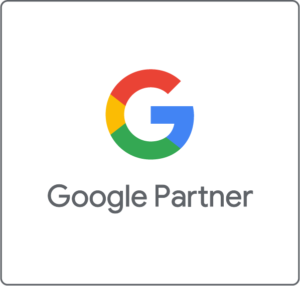El famoso píxel de facebook es un simple código que se inserta en tu página web. Mediante este código, se activan una cookies que te permiten monitorizar las interacciones de los usuarios con tu sitio web o tus anuncios de facebook.
¿Qué puedo hacer con el píxel de facebook?

Foto Fuente Freepik
Es una herramienta imprescindible en el uso de facebook ads. Gracias a la información que aporta, podrás:
- Crear audiencias personalizadas
El público en facebook es prácticamente inabarcable. Son más de 1.500 millones de usuarios activos. Pero, lo normal, es que tus anuncios aparezcan solamente a aquellas personas a las que les interesan tus productos. En esto te ayudan las audiencias personalizadas. Con ellas, puedes definir un perfil del público al que quieres que se le muestren los anuncios.
Por ejemplo, en el caso de que vendas ropa para hacer ejercicio, es más probable que te interesa un público adulto con hábitos e intereses deportivos.
- Realizar remarketing
El remarketing es una de las acciones más empleadas en marketing digital. Muchas veces, los usuarios llega a tu página pero no realizan ninguna conversión. A veces necesitan un “empujoncito”.
En este sentido, el remarketing identifica a esos usuarios que ya han visitado tu sitio web pero que no han realizado ninguna acción de tu interés. Con ello, puedes acercarte otra vez a ellos con un contenido específico para que van a tu web y realicen alguna acción.
- Mejorar tus anuncios:
El píxel recopila información relevante sobre tus anuncios: Cuántas impresiones tienen, cuántos usuarios hacen clic, en qué horas… todos estos datos son de gran utilidad para perfeccionar y optimizar tus campañas y, consecuentemente tu presupuesto.
- Hacer un seguimiento de tus conversiones:
Esta información se refiere a las acciones que han realizado los usuarios en tu sitio web tras haber interactuado con tus anuncios en facebook. Desde los clics que han realizado, en qué lugares y hasta qué punto han llegado en su proceso de compra en caso de que no hayan comprado. También aporta información interesante acerca de los dispositivos que emplean.
De la misma forma que Google Analytics recopila información de las visitas a tu web. Este pixel recopilará información de tus usuarios provenientes de facebook. Una información muy relevante para que puedas realizar acciones de mejora con datos que las respalden.
¿Qué datos recopila el píxel de facebook?
El píxel de facebook recopila datos en forma de eventos, es decir, cuando un usuario hace clic en uno de tus anuncios, ese clic ya es un evento. Si más tarde compra un producto en tu web, ese clic es otro evento, en este caso de compra.
El píxel tiene ya predeterminados los 17 tipos de eventos que recopila. En muchas ocasiones no se suelen emplear todos.
Eventos de macro conversión:
Son aquellos eventos estrechamente relacionados con las ventas.
1- Comprar:
Un usuario compra en tu sitio web
2- Agregar información de pago:
Si un usuario agrega su información de pago tras realizar una compra.
3- Agregar a la lista de deseos:
Si un usuario añade un producto a su lista de deseos en tu web.
4- Agregar al carrito:
Un usuario agrega un producto al carrito (no necesariamente lo compra)
5- Iniciar el pago:
Cuando un usuario procede a iniciar el pago (página de pago)
6- Personalizar producto:
En caso de que un usuario elija una opción personalizada del producto (color, tamaño…)
7- Hacer donación:
En caso de que un usuario realice una donación a tu sitio
8- Suscribirse:
Un usuario se suscribe a un servicio de pago
Eventos de micro conversión:
Son aquellos eventos no relacionados directamente con las ventas pero que pueden conllevar más tarde a una compra. Son «conversiones asistidas».
Generar cliente potencial:
En el caso de que un usuario se registre o se identifica como lead
9- Completar registro:
En el caso de que un usuario complete un formulario de registro en tu web.
10- Buscador:
Si el usuario usa tu buscador interno para encontrar productos concretos
11- Ver contenido:
Si un usuario accede a una url específica de tu sitio web.
12- Contacto:
Si alguien decide ponerse en contacto contigo (a través de la página de “contacto”).
13- Buscar ubicación:
Si alguien busca la ubicación física de tu negocio
14- Programar una cita:
En caso de que alguien agende una cita en tu web
15- Iniciar prueba:
Cuando alguien se registra para acceder a una prueba gratis de tu producto o servicio.
16- Enviar solicitud
Cuando un usuario ingresa una solicitud de tu producto o servicio
17- Cliente potencial
El píxel marcará un evento cuando detecte un cliente potencial de tu base de datos.
Estos eventos pueden ser aún más personalizables si añades un fragmento de código (parámetros) que especifican más el propio evento. O crear tu propio evento personalizado en el píxel de facebook.
¿Cómo crear el píxel de facebook?
Crear el píxel de facebook es un proceso sencillo pero que hay que realizar de forma correcta para que recopile la información como debe.
Paso 1: Acceder al administrador de anuncios de facebook. Una vez ahí, haz clic en ”empezar”
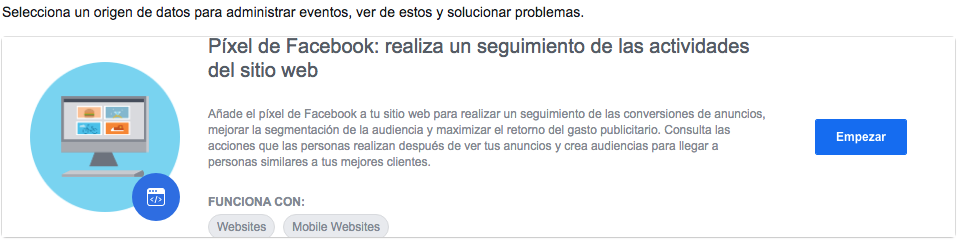
Foto Fuente Facebook
Paso 2: Ponle nombre a tu píxel e introduce la URL de tu sitio web.
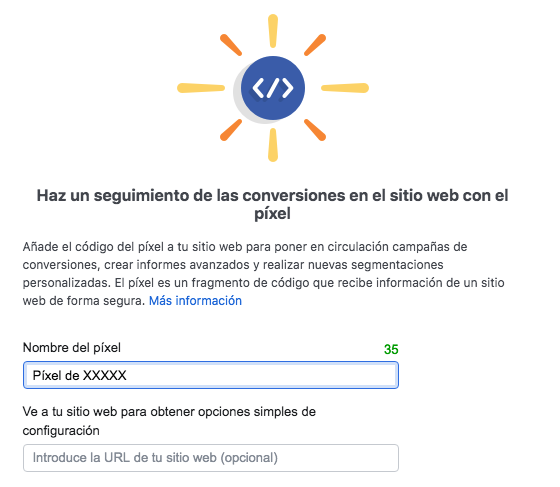
Foto Fuente Facebook
Paso 3: Ahora debes introducir el código del píxel en tu sitio web:
Hay varias opciones: dependiendo de tus conocimientos y opciones elige la que más cómoda te resulte.
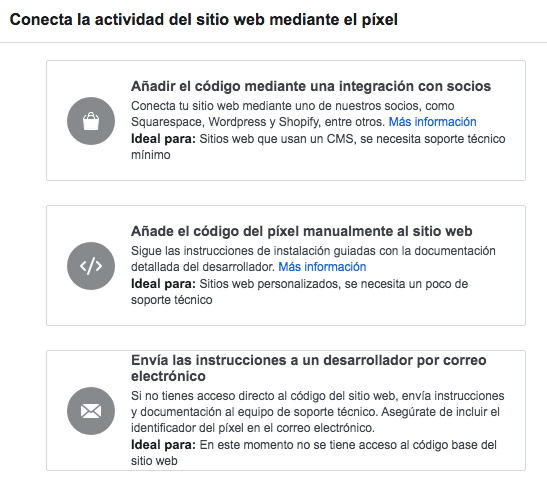
Foto Fuente Facebook
En el caso de que tu web se haya realizado con un CMS como wordpress te recomendaría la primera opción. Si no, deberás introducir ese código directamente en el código fuente de tu sitio.
En caso de que hayas elegido insertar el pixel de facebook a tu web wordpress, debes continuar los siguientes pasos y descargar el “plugin” con la extensión de tu píxel.
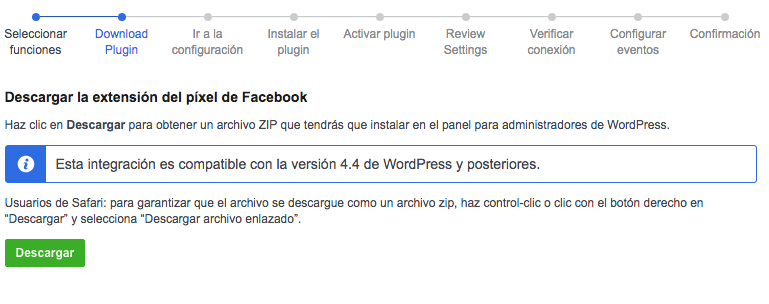
Foto Fuente Facebook
Una vez descargado, deberás instalarlo en tu wordpress. Para ello, accede a tu escritorio y selecciona “plugins” > “añadir plugin”.
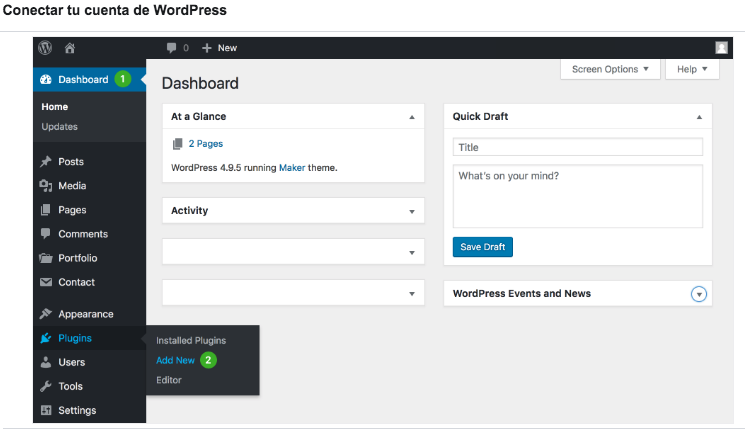
Foto Fuente WordPress
Haz clic en “choose file”, (para subir el archivo .zip que te acabas de descargar).
Una vez instalado, actívalo.
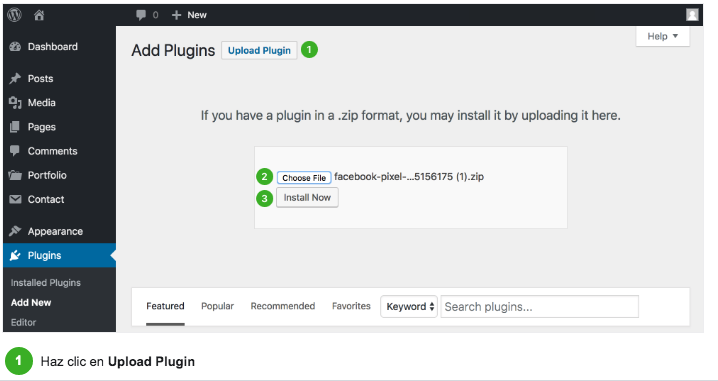
Foto Fuente WordPress
Una vez hecho esto, comprueba los datos de tu pixel en “configuración” “pixel de facebook”.
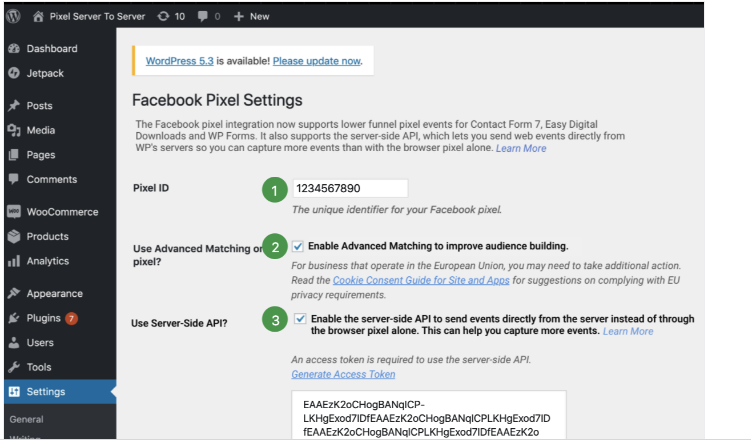
Foto Fuente WordPress
Para comprobar el funcionamiento de tu píxel, introduce la url de tu dominio para enviar tráfico de prueba y comprobar si funciona tu píxel.
Una vez comprobado que el píxel está recopilando datos correctamente debes especificar qué eventos quieres que recopile, incluso puedes añadir ciertos parámetros más específicos. Esto se realiza a través de las conversiones personalizadas en el menú de la izquierda
Ahora debes comprobar que tu píxel funciona correctamente, para ello, puedes usar la extensión del navegador Chrome “facebook pixel helper”.
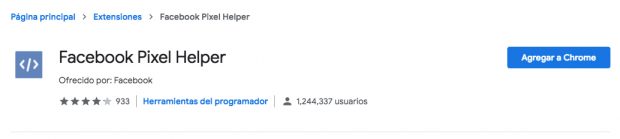
Foto Fuente Facebook
Una vez la instales, accede a tu web como lo haría cualquier usuario y la extensión debería detectar tu píxel y mostrarte tu id de píxel única.
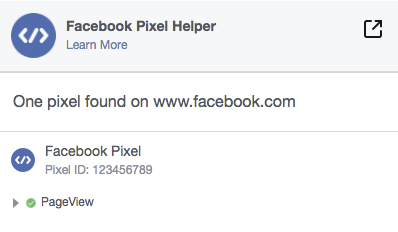
Foto Fuente Facebook
Si todo está correcto solo quedaría un paso final: Incluir un aviso visible en tu web del uso de este píxel. De esta manera, avisas a los usuarios de que estás recopilando datos mediante ese pixel. Consulta las políticas de uso del píxel de facebook.
¡Ya lo tienes! Ahora sabes como instalar el píxel de Facebook en tu sitio web, ya puedes empezar a funcionar. Si necesitas ayuda para realizar una estrategia social ads puedes contactar con el equipo de Posición Web.